Användarhandbok. Xperia Ear XEA10
|
|
|
- Per Månsson
- för 7 år sedan
- Visningar:
Transkript
1 Användarhandbok Xperia Ear XEA10
2 Innehåll Introduktion... 3 Allmän översikt...3 Maskinvara översikt...3 Komma igång... 4 Ladda Xperia Ear... 4 Starta eller stänga av Xperia Ear... 5 Koppla Xperia Ear till en Android -telefon...5 Bära Xperia Ear... 7 Lysdioder... 8 Återställa Xperia Ear...8 Använda Xperia Ear Använda röststyrning Använda huvudgester Ringa Meddelanden...12 Söka efter information Få uppgifter utförda...13 Få aktuell information Lyssna på musik Starta program...13 Justera volymen...14 Ändra preferenser för interaktion Ändra språk för röstinteraktion Ändra knapparnas beteende...14 Kontrollera dialoghistoriken Hantera aviseringar Filtrera e-post...15 Anytime Talk BETA Juridisk information...17 Declaration of Conformity for XEA
3 Introduktion Allmän översikt Med Xperia Ear kan du fortsätta kommunicera medan du arbetar eller gör något annat. Den läser upp meddelanden, aviseringar, väderrapporter, nyheter med mera. Oavsett vad du gör, så behöver du alltså inte missa något. Använd röstkommandon för handsfree-användning. Berätta för Xperia Ear vad du behöver från din parkopplade Android -enhet och du får det du önskar. Kommandona inkluderar att ringa samtal, spela musik eller diktera ett snabbmeddelande. Xperia Ear använder som standard Assistant-programmet för att utföra röstkommandona. Konfigurera Xperia Ear med Xperia Ear-appen Konfigurera den så att du får information om dagen du har framför dig, välj vad som händer när du trycker på den och välj aviseringar för appar. Med Anytime Talk BETA kan du chatta omedelbart med andra användare i chattgruppen närhelst du bär Xperia Ear. Du kan även använda huvudgester för att skicka förinspelade röststämplar. Assistant har endast stöd för ett begränsat antal språk. Mer information om Assistant och användningsexempel hittar du på Maskinvara översikt 1 Fönster till lysdiod för batterinivå i Xperia Ear 2 Lock 3 Plats för rem 4 Lysdiod för batterinivå i laddningsfodral 5 Micro USB-port 6 Lysdiod och första mikrofonen 7 Assistant-/samtalsknapp 8 Andra mikrofonen 9 NFC-avkänningsområde 10 Bågstöd 11 Hörsnäcka 12 Närhetssensor 13 Kontakt för laddningsfodral 3
4 Komma igång Ladda Xperia Ear Xperia Ear har ett bärbart laddningsfodral som kan laddas från ett eluttag eller en dator. Innan du använder Xperia Ear för första gången måste du ladda den i cirka 30 minuter. Xperia Ear och laddningsfodralet kan laddas samtidigt. Xperia Ear stängs av automatiskt när den placeras i laddningsfodralet. Ladda laddningsfodralet 1 Anslut ena änden av USB-kabeln till Micro USB-porten på Xperia Earladdningsfodralet. 2 Anslut den andra änden av USB-kabeln till laddaren eller till USB-porten på en dator. När laddningsfodralets batteri laddas byter lysdioden på fodralets nederdel färg från röd till orange. Lysdioden ändras till grön när batterinivån når 80 %. Vi rekommenderar att du använder USB-kablar från Sony. Ladda Xperia Ear 1 Öppna laddningsfodralet genom att skjuta locket framåt med tummen. 2 Sätt Xperia Ear i laddningsfodralet och stäng locket. När batteriet i Xperia Ear laddas byter lysdioden på locket färg från röd till orange. Lysdioden ändras till grön när batterinivån når 80 %. Om locket är låst i vertikalt läge ska du inte försöka stänga det, eftersom gångjärnet då kan gå sönder. Dra försiktigt upp locket så att gångjärnet öppnas. När du sätter Xperia Ear i laddningsfodralet blinkar lysdioden vid fodralets nederdel tre gånger i en färg som baseras på batterinivån. Ett fulladdat fodral kan användas för att ladda Xperia Ear upp till tre gånger utan att den behöver anslutas till ett eluttag eller en dator. Kontrollera batterinivån i Xperia Ear 1 Leta upp och tryck på Xperia Ear på programskärmen. 2 Batterinivån visas. 4
5 När Xperia Ear är i laddningsfodralet visar lysdioden på locket dess uppskattade batterinivå. En annan lysdiod bredvid laddarens Micro USB-port visar batterinivån i laddningsfodralet medan det är anslutet till ett eluttag. Röd Batteriet laddas och laddningsnivån är lägre än 15 %. Orange Batteriet laddas och laddningsnivån är mellan 15 % och 80 %. Grön Batteriet laddas och laddningsnivån är högre än 80 %. Aktivera funktionen Batteriunderhåll för att maximera batteriets livslängd. Du hittar Batteriunderhåll på menyn Inställningar i Xperia Ear-programmet. Starta eller stänga av Xperia Ear Starta Xperia Ear Xperia Ear startas automatiskt när den tas ut ur laddningsfodralet. Stänga av Xperia Ear Sätt Xperia Ear i laddningsfodralet. Om Xperia Ear inte är ansluten till en Android -enhet på 15 minuter eller längre stängs den av automatiskt. Koppla Xperia Ear till en Android -telefon För att Xperia Ear ska fungera korrekt måste du installera den senaste versionen av Xperia Ear-appen på Android -enheten och sedan parkoppla den med Xperia Ear. När du använder Xperia Ear med en Android -surfplatta som endast har Wi-Fi-anslutning är det inte säkert att värdappen är tillgänglig för nedladdning, och funktioner som samtal, SMS, mobildatatrafik och Assistant fungerar inte. Xperia Ear-appen finns att hämta på Google Play. Vi rekommenderar att du använder en Wi-Fi-anslutning för att undvika debiteringar för datatrafik. 5
6 Konfigurera Xperia Ear med NFC 1 Kontrollera att Xperia Ear är laddad. 2 Kontrollera att NFC-funktionen är aktiverad och att skärmen är aktiv och upplåst. 3 Håll NFC-området på Xperia Ear mot Android -enhetens NFCavkänningsområde. Följ sedan anvisningarna på skärmen för att installera Xperia Ear-programmet och parkoppla Xperia Ear med en Android -enhet. Om du har problem med att parkoppla Xperia Ear med en Android -enhet med hjälp av NFC kan du parkoppla dem manuellt med Bluetooth. Du kan ansluta och använda Xperia Ear med två enheter samtidigt till exempel en telefon och en surfplatta, eller en arbetstelefon och en privat telefon. Om du vill ansluta och använda Xperia Ear med två enheter följer du stegen som beskrivs ovan för den andra enheten. När du har två Android -enheter anslutna till Xperia Ear är Assistant endast tillgängligt i en av enheterna. Konfigurera Xperia Ear med Bluetooth 1 Kontrollera att Xperia Ear är laddad. 2 Kontrollera att du har installerat eller uppdaterat Xperia Ear-programmet till den senaste versionen i enheten. 3 Aktivera Bluetooth -funktionen, sök sedan efter Bluetooth -enheter och välj XEA10 i listan med tillgängliga enheter. 4 Följ anvisningarna på skärmen. Återansluta Xperia Ear Om Bluetooth är aktiverat gör Xperia Ear automatiskt en serie återanslutningsförsök. Om den automatiska återanslutningen misslyckas kan du använda Assistant-/ samtalsknapp för att försöka igen manuellt, eller så kan du parkoppla igen med NFC eller Bluetooth. 6
7 Bära Xperia Ear Xperia Ear kan bäras i vilket öra du vill. Bågstödet och öronsnäckan är utformade för att ha en bekväm och säker passform. De är utbytbara och finns i olika storlekar. Det kan ibland vara distraherande och medföra fara att använda Xperia Ear, till exempel om du använder en maskin eller kör ett fordon. Användning av headset under sådana omständigheter kan omfattas av restriktioner eller vara förbjuden i vissa länder. Bågstöd Bågstödet gör det lättare att placera Xperia Ear bekvämt och säkert i örat. Använd bågstödslocket om du inte vill använda bågstödet. Byta bågstöd 1 Om du vill avlägsna bågstödet sätter du en nagel i det lilla mellanrummet på dess kant och drar sedan det sedan försiktigt utåt. 2 Om du vill sätta dit bågstödet positionerar du det enligt bilden och skjuter det sedan försiktigt framåt tills det hamnar på plats. Dra inte loss bågstödet med våld från Xperia Ear. För att undvika permanenta skador är det viktigt att du följer anvisningarna. Hörsnäcka En rad hörsnäcksalternativ medföljer Xperia Ear för maximal komfort. 7
8 Öppen typ Hörsnäckan av öppen typ finns i en storlek utformad för att passa alla öron. Kanaltyp Hörsnäckan av kanaltyp maximerar lyssningsupplevelsen genom att blockera ljud från omgivningen, så att ljudkvaliteten blir klarare. Den finns i tre olika storlekar: liten, medelstor och stor. Sköta om Xperia Ear och huden Undvik hudirritation genom att regelbundet rengöra Xperia Ear. Ta bort och gnugga hörsnäckan med en torr duk. Sluta använda Xperia Ear om huden börjar bli irriterad eller om du får en allergisk reaktion. Kontakta din läkare om symptomen kvarstår. Lysdioder Det finns tre lysdioder som indikerar statusen för Xperia Ear och laddningsfodralet. En på Xperia Ear, en på laddningsfodralets lock och en bredvid laddningsfodralets Micro USB-port. Lysdiod för Xperia Ear: Blinkar blå Blinkar röd Blinkar vit In vänteläge och ej ansluten Låg batterinivå Inkommande samtal/assistant är aktiv Lysdioden på laddningsfodralets lock visar batterinivån för Xperia Ear: Röd Batteriet laddas och laddningsnivån är lägre än 15 % Orange Batteriet laddas och laddningsnivån är mellan 15 % och 80 % Grön Batteriet laddas och laddningsnivån är högre än 80 % Lysdioden bredvid laddarens Micro USB-port visar batterinivån i laddningsfodralet medan det är anslutet till ett eluttag: Röd Batteriet laddas och laddningsnivån är lägre än 15 % Orange Batteriet laddas och laddningsnivån är mellan 15 % och 80 % Grön Batteriet laddas och laddningsnivån är högre än 80 % Inget sken Laddningen är klar Lysdioden bredvid laddningsfodralets Micro USB-port indikerar endast fodralets batterinivå. Återställa Xperia Ear Starta om Xperia Ear om den inte fungerar som den ska. Gör en fabriksåterställning om problemet inte löses genom omstart. 8
9 Starta om Xperia Ear Håll Assistant-/samtalsknapp intryckt i 10 sekunder. Göra en fabriksåterställning Tryck snabbt på Assistant-/samtalsknapp två gånger, och sedan ned knappen i 5 sekunder. Om fabriksåterställningen lyckas börjar lysdioden att blinka med grönt sken. All information om parkopplade enheter tas bort när du återställer Xperia Ear. Efter en fabriksåterställning stängs Xperia Ear av. 9
10 Använda Xperia Ear Använda röststyrning Du kan använda funktionen för röststyrning i Xperia Ear för att styra Android -enheten handsfree. Xperia Ear använder som standard Assistant-programmet för att utföra röstkommandona. Assistant reagerar på dina olika begäranden och utför specifika dagliga uppgifter. Assistant har endast stöd för ett begränsat antal språk. Mer information om Assistant och användningsexempel hittar du på Aktivera röststyrning 1 Tryck snabbt på Assistant-/samtalsknapp på Xperia Ear om du vill aktivera röststyrning. 2 Efter ljudsignalen ställer du en fråga till Assistant eller ger den ett kommando på ett av de språk som stöds. Prova att formulera dig på ett annat sätt om Assistant inte känner igen frågan eller kommandot. Mer information om Assistant och exempel på hur du använder den hittar du på Du kan välja önskat röststyrningsprogram i programinställningarna för Xperia Ear. Använda huvudgester Du kan använda huvudgester för att ge Xperia Ear feedback. Om Xperia Ear till exempel aviserar ett inkommande meddelande och frågar om du vill svara på det, så nickar du eller skakar du helt enkelt på huvudet för att ge positiv eller negativ feedback. Aktivera eller inaktivera huvudgester 1 Leta upp och tryck på Xperia Ear > Inställningar > Huvudrörelse på programskärmen. 2 Aktivera eller inaktivera funktionen genom att trycka på skjutreglaget. Använda huvudgester Nicka om du vill ge positiv feedback. Skaka på huvudet om du vill ge negativ feedback. Besvara eller avvisa ett samtal Nicka om du vill besvara ett samtal. Skaka på huvudet om du vill avvisa ett samtal. 10
11 Avbryta uppläsning av aviseringar och startmeddelanden Uppläsning av aviseringar och startmeddelanden skakar du på huvudet om du vill avbryta dem. Gå till föregående eller nästa musikspår Vrid huvudet åt vänster om du vill gå till föregående musikspår. Vrid huvudet åt höger om du vill gå till nästa musikspår. Ringa Ringa ett telefonsamtal 1 Tryck snabbt på Assistant-/samtalsknapp på Xperia Ear om du vill aktivera röststyrning. 2 Efter ljudsignalen säger du ring på ett av språken som stöds och säger sedan namnet på den kontakt du vill ringa till. Du kan exempelvis säga: ring Peter. 3 Assistant upprepar namnet på mottagaren och frågar om det stämmer. 4 Säg ja eller nej eller använd huvudgester för att bekräfta eller avvisa. 5 Om Assistant inte förstår dig återgår du till steg 1. 6 Om du vill avbryta ett utgående samtal trycker du snabbt på Assistant-/ samtalsknapp igen. Besvara eller avsluta inkommande samtal 11
12 1 Tryck snabbt på Assistant-/samtalsknapp på Xperia Ear om du vill besvara ett samtal. 2 Tryck på Assistant-/samtalsknapp igen för att avsluta samtalet. Du kan även besvara eller avvisa ett samtal med huvudgester. Se Besvara eller avvisa ett samtal på sidan 10. Avvisa ett inkommande samtal Håll Assistant-/samtalsknapp på Xperia Ear intryckt. Stänga av och slå på mikrofonen under ett samtal Håll Assistant-/samtalsknapp intryckt. Ringa tillbaka efter ett missat samtal 1 Tryck snabbt på Assistant-/samtalsknapp på Xperia Ear om du vill aktivera röststyrning. 2 Efter ljudsignalen frågar du har jag missat några samtal? på ett av de språk som stöds. 3 Assistant läser upp vilka du har missade samtal från. 4 Efter ljudsignalen säger du ring tillbaka till och namnet på den kontakt du vill ringa tillbaka till. Du kan exempelvis säga: ring tillbaka till Peter. Det går endast att ringa tillbaka efter missade samtal under de senaste 24 timmarna. Besvara ett andra samtal och parkera det pågående samtalet Tryck snabbt på Assistant-/samtalsknapp. Växla mellan flera samtal Tryck två gånger på Assistant-/samtalsknapp. Meddelanden Skriva och skicka ett SMS 1 Tryck snabbt på Assistant-/samtalsknapp på Xperia Ear om du vill aktivera röststyrning. 2 Efter ljudsignalen säger du skicka ett meddelande till på ett av språken som stöds och säger sedan namnet på den kontakt du vill skicka till. Säg till exempel skicka ett meddelande till Peter. 3 Diktera meddelandet du vill skicka när du ombeds att göra det. 4 Assistant upprepar meddelandet och frågar om det stämmer. 5 Säg ja eller nej eller använd huvudgester för att bekräfta eller avvisa. 6 Om Assistant inte förstår dig återgår du till steg 1. Svara på ett SMS 1 Leta upp och tryck på Xperia Ear > Inställningar > Inställningar för Assistant > Svara på meddelande på programskärmen. 2 När du få ett nytt SMS läser Assistant upp det för dig och frågar om du vill svara på det. 3 Säg ja på ett av språken som stöds eller nicka för att svara. 4 Diktera meddelandet du vill skicka när du ombeds att göra det. 5 Assistant upprepar meddelandet och frågar om det stämmer. 6 Säg ja eller nej eller använd huvudgester för att bekräfta eller avvisa. Funktionen kan även användas av snabbmeddelandetjänster som stöds. Mer information om Assistant och snabbmeddelandetjänster som stöds hittar du på 12
13 Söka efter information Du kan be Assistant om en generisk beskrivning av vad som helst, med hjälp av information tillgänglig online. Söka efter information genom röststyrning 1 Tryck på Assistant-/samtalsknapp på Xperia Ear för att aktivera röststyrning. 2 Efter ljudsignalen ber du Assistant att kolla upp ett ord på ett av språken som stöds, till exempel sök efter Jupiter på Wikipedia eller sök på Wikipedia efter sushi. 3 Om Assistant inte förstår frågan eller kommandot återgår du till steg 1. Få uppgifter utförda Du kan be Assistant att utföra specifika dagliga uppgifter, till exempel att skapa en ny händelse i kalendern, ge färdanvisningar, ställa in alarmet eller timern, eller starta tidtagaruret. Utföra uppgifter genom röststyrning 1 Tryck på Assistant-/samtalsknapp på Xperia Ear för att aktivera röststyrning. 2 Efter ljudsignalen ger du Assistant ett kommando på ett av språken som stöds, till exempel ställ in timern på tre minuter eller ring min mobiltelefon. 3 Om Assistant inte förstår frågan eller kommandot återgår du till steg 1. Få aktuell information Du kan be Assistant att svara på generiska frågor som hjälper dig att planera dagen, till exempel frågor om kommande kalenderhändelser, datum och tid, nyheter eller vädret. Få aktuell information genom röststyrning 1 Tryck på Assistant-/samtalsknapp på Xperia Ear för att aktivera röststyrning. 2 Efter ljudsignalen ställer du en fråga till Assistant på ett av de språk som stöds, till exempel vad är min nästa händelse? eller hur är vädret i Tokyo?. 3 Om Assistant inte förstår frågan eller kommandot återgår du till steg 1. Lyssna på musik Du kan be Assistant att börja spela musik. Börja spela musik genom röststyrning 1 Tryck på Assistant-/samtalsknapp på Xperia Ear för att aktivera röststyrning. 2 Efter ljudsignalen säger du spela [låttitel] på ett av de språk som stöds om du vill lyssna på en viss låt. Om du vill lyssna på låtar slumpmässigt säger du spela musik. 3 Om Assistant inte förstår frågan eller kommandot återgår du till steg 1. Det går endast att använda Sonys Musik-app eller Google Play Musik-appen. Du kan använda huvudgester för att gå till föregående eller nästa musikspår. Se Gå till föregående eller nästa musikspår på sidan 11. Starta program Du kan be Assistant att starta program. Tilldela Magiska ord till dina program 13
14 1 Leta upp och tryck på Xperia Ear > Inställningar > Magiska ord på programskärmen. 2 Välj ett program du vill ställa in Magiska ord för och följ anvisningarna på skärmen. Starta program genom röststyrning 1 Tryck på Assistant-/samtalsknappen på Xperia Ear för att aktivera röststyrning. 2 Efter ljudsignalen säger du starta på ett av språken som stöds och säger sedan det magiska ordet som ställts in för programmet du vill starta, till exempel starta [magiskt ord]. 3 Om Assistant inte förstår frågan eller kommandot återgår du till steg 1. Justera volymen Du kan justera volymen för Assistant och volymen under samtal med volymknapparna på enheten eller i programinställningarna. Justera volymen Tryck uppåt eller nedåt på volymknappen på Android -enheten. Justera volymen från programskärmen 1 Tryck på > Inställningar. 2 Tryck på Assistant och volym under samtal och dra skjutreglaget till önskat läge. Ändra preferenser för interaktion Du kan välja vilken interaktionsstil du föredrar när du interagerar med Assistant. I läget Normal får du bekräfta de flesta åtgärder innan de utförs. I läget Enkel hoppas vissa bekräftelserutor över. Ändra preferenser för interaktion 1 Leta upp och tryck på Xperia Ear > Inställningar > Inställningar för Assistant > Inställningar för interaktion på programskärmen. 2 Välj ett alternativ. Ändra språk för röstinteraktion Du kan interagera med Assistant genom att använda ett av de språk som stöds. Ändra språk för röstinteraktion 1 Leta upp och tryck på Xperia Ear > Inställningar > Inställningar för Assistant > Språk för röstinteraktion på programskärmen. 2 Välj ett alternativ. Ändra knapparnas beteende Du kan utlösa olika funktioner genom att trycka länge eller snabbt på Assistant-/ samtalsknapp på Xperia Ear. Ändra knapparnas beteende 1 Leta upp och tryck på Xperia Ear > Inställningar på programskärmen. 2 Tryck på Kort tryckning eller Lång tryckning och dra sedan i skjutreglaget för att aktivera funktionen. 3 Välj ett alternativ. 14
15 Kontrollera dialoghistoriken Du kan kontrollera dialoghistoriken för att se de senaste interaktionerna med Assistant. Kontrollera dialoghistoriken 1 Leta upp och tryck på Xperia Ear > på programskärmen. 2 Välj ett objekt. Hantera aviseringar Få personligt anpassad information om uppdateringar när som helst. Sätt Xperia Ear i örat och få uppdateringar om aviseringar, ditt schema, vädret, nyheter med mera. Aktivera eller inaktivera startmeddelanden 1 Leta upp och tryck på Xperia Ear > Uppstartsmeddelanden på programskärmen. 2 Välj de objekt du vill inkludera i startaviseringen när du sätter Xperia Ear i örat. Det är inte säkert att Xperia Ear läser upp alla meddelanden och aviseringar, beroende på när de tagits emot. Du kan avbryta uppläsning av startmeddelanden genom att använda huvudgester. Se Avbryta uppläsning av aviseringar och startmeddelanden på sidan 11. Aktivera eller inaktivera röstmeddelanden 1 Leta upp och tryck på Xperia Ear > Röstmeddelanden på programskärmen. 2 Markera de program och tjänster du vill ta emot meddelanden om. Du kan avbryta uppläsning av röstmeddelanden genom att använda huvudgester. Se Avbryta uppläsning av aviseringar och startmeddelanden på sidan 11. Filtrera e-post Du kan be Assistant att läsa upp e-postmeddelanden. Det går att filtrera efter avsändare eller ämne. Endast e-postmeddelanden som uppfyller filtervillkoren läses upp. Filtrera e-post 1 Leta upp och tryck på Xperia Ear > Röstmeddelanden på programskärmen. 2 Tryck på Inställningar för e-postfilter och välj om du vill skapa ett filter för avsändare eller ämne. Anytime Talk BETA Anytime Talk BETA är ett program för att använda Xperia Ear för omedelbar röstchatt med upp till fyra andra användare i en chattgrupp. Du kan även använda huvudgester för att svara med förinspelade röststämplar. En röststämpel hörs när deltagare kommer in i eller lämnar chattgruppen. Alla deltagare i chattgruppen måste använda en Xperia Ear-enhet och slutföra Anytime Talk BETA -konfigurationen med värdprogrammet i den parkopplade Android -enheten. 15
16 Konfigurera Anytime Talk BETA 1 Tryck på Xperia Ear > Anytime Talk BETA på Android -enhetens programskärm. Logga in med ditt Google -konto. 2 Om du vill skapa en ny chattgrupp trycker du på SKAPA. Om du vill delta i en grupp som gäst trycker du på GÅ MED. 3 Om du är värd väljer du upp till fyra gäster. Be gästerna skanna QR Code och tryck sedan på KLAR. Om du är gäst skannar du QR Code som visas i värdanvändarens smartphone. 4 Följ anvisningarna på skärmen för att spela in en röststämpel för att du kommer in i/lämnar rummet. Tryck på OK. 5 Tryck länge på Assistant-/samtalsknapp för att aktivera mikrofonen och börja prata. Tryck länge eller kort på Assistant-/samtalsknapp om du vill tysta mikrofonen. Det går inte att lägga till deltagare i en chattgrupp via fjärrstyrning. Gästerna måste skanna QR Code från värdanvändarens Android -enhet. När en chattgrupp har skapats går det inte att redigera eller lägga till nya gäster senare. Skapa istället en ny chattgrupp om så behövs. Skapa eller delta i en chattgrupp 1 Säkerställ att alla deltagare har Xperia Ear-enheter och slutför konfigurationen av Anytime Talk BETA. 2 Tryck på Xperia Ear > Anytime Talk BETA. 3 Om du vill skapa en ny chattgrupp trycker du på Skapa ny grupp. 4 Om du vill delta i en grupp som gäst trycker du på Gå med i gruppen. Chatta via Anytime Talk BETA 1 Om du vill delta i en chattgrupp sätter du Xperia Ear i örat. Din tidsstämpel för att komma in i rummet spelas upp för de andra deltagarna. 2 Börja chatta när du hör röststämpeln för att en annan deltagare kommer in i rummet. Du aktiverar mikrofonen genom att trycka länge på Assistant-/ samtalsknapp. 3 Hörsnäckan piper regelbundet för att påminna dig när mikrofonen är aktiverad. Om du vill tysta mikrofonen trycker du kort eller länge på Assistant-/ samtalsknapp. 4 Om du vill lämna chattgruppen tar du ut Xperia Ear ur örat. Din tidsstämpel för att lämna rummet spelas upp för de andra deltagarna. Du kan ändra inställningen för Assistant-/samtalsknapp så att mikrofonen aktiveras med en kort tryckning istället för en lång. Ändra knapparnas beteende på sidan 14. Spela in en röststämpel 1 Tryck på Anytime Talk BETA och sedan på Röststämpel. 2 Om du vill ställa in din röststämpel för att komma in i/lämna ett rum trycker du på Gå in i/lämna ett rum. Spela in din röst och tryck på OK. 3 Om du vill ställa in en röststämpel för dina huvudgester trycker du på Nicka eller Skaka på huvudet. Spela in din röst och tryck på OK. Du kan endast använda huvudgester för att skicka en röststämpel när en annan deltagares mikrofon är aktiverad. 16
17 Juridisk information Sony XEA10 Innan du använder produkten bör du läsa broschyren Viktig information som tillhandahålls separat. Den här användarhandboken publiceras av Sony Mobile Communications Inc. eller dess lokala dotterbolag utan några garantier. Förbättringar och förändringar av den här användarhandboken som är nödvändiga p.g.a. typografiska fel, felaktigheter i aktuell information eller förbättringar av programvara och/eller utrustning kan göras av Sony Mobile Communications Inc. när som helst och utan föregående meddelande. Sådana ändringar kommer att tas med i nya utgåvor av den här användarhandboken. Med ensamrätt Sony Mobile Communications Inc Higashi-Shinagawa, Shinagawa-ku, Tokyo, , Japan Sony Belgium, bijkantoor van Sony Europe Limited, Da Vincilaan 7-D1, 1935 Zaventem, Belgien Interoperabilitet och kompatibilitet bland Bluetooth -enheter varierar. Enheten har vanligtvis stöd för produkter som använder Bluetooth -specifikation 1.2 eller senare och profilen Headset eller Handsfree. Sony är ett varumärke eller registrerat varumärke som tillhör Sony Corporation. Bluetooth är ett varumärke som tillhör Bluetooth (SIG) Inc. och det används under licens. Alla andra varumärken tillhör respektive ägare. Med ensamrätt. Alla produkt- och företagsnamn som omnämns häri är varumärken eller registrerade varumärken och tillhör sina respektive ägare. Andra eventuella rättigheter som inte uttryckligen beviljas häri förbehålles. Alla andra varumärken tillhör respektive ägare. För mer information, gå till Bilderna i publikationen är endast illustrativa och ska inte betraktas som exakta avbildningar av tillbehöret. 17
18 Declaration of Conformity for XEA10 2.4GHz 100mW, NFC 13.56MHz Hereby, Sony Mobile declares that the equipment type RD-0221 is in compliance with Directive: 2014/53/EU. The full text of the EU declaration of conformity is available at the following internet address: С настоящото Sony Mobile декларира, че радиосъоръжение тип RD-0221 е в съответствие с Директива; 2014/53/EC. Цялостният текст на ЕС декларацията за съответствие може да се намери на следния интернет адрес: Sony Mobile ovime izjavljuje da je radijska oprema tipa RD-0221 u skladu s Direktivom; 2014/53/EU. Cjeloviti tekst EU izjave o sukladnosti dostupan je na sljedećoj internetskoj adresi: Sony Mobile tímto prohlašuje, že radiové zařízení typ RD-0221 je v souladu se směrnicí; 2014/53/EU. Úplné znění EU prohlášení o shodě je k dispozici na této internetové adrese: Hermed erklarer Sony Mobile, at radioudstyrstypen RD-0221 er i overensstemmelse med direktiv; 2014/53/EU. EU-overensstemmelseserklaringens fulde tekst kan findes pa folgende internetadresse: Hierbij verklaart Sony Mobile dat het type radioapparatuur RD-0221 conform is met Richtlijn; 2014/53/EU. De volledige tekst van de EU-conformiteitsverklaring kan worden geraadpleegd op het volgende internetadres: Käesolevaga deklareerib Sony Mobile, et käesolev raadioseadme tüüp RD-0221 vastab direktiivi; 2014/53/EL nouetele. ELi vastavusdeklaratsiooni täielik tekst on kättesaadav järgmisel internetiaadressil: Sony Mobile vakuuttaa, että radiolaitetyyppi RD-0221 on direktiivin; 2014/53/EU mukainen. EU-vaatimustenmukaisuusvakuutuksen täysimittainen teksti on saatavilla seuraavassa internetosoitteessa: Le soussigné, Sony Mobile, déclare que l équipement radioélectrique du type RD-0221 est conforme a la directive; 2014/53/UE. Le texte complet de la déclaration UE de conformité est disponible a l adresse internet suivante: Hiermit erklärt Sony Mobile, dass der Funkanlagentyp RD-0221 der Richtlinie; 2014/53/EU entspricht. Der vollständige Text der EU-Konformitätserklärung ist unter der folgenden Internetadresse verfügbar: Με την παρούσα η Sony Mobile, δηλώνει ότι ο ραδιοεξοπλισμός RD-0221 πληροί τους όρους της οδηγίας; 2014/53/EE. Το πλήρες κείμενο της δήλωσης συμμόρφωσης ΕΕ διατίθεται στην ακόλουθη ιστοσελίδα στο διαδίκτυο: Sony Mobile igazolja, hogy a RD-0221 típusú rádióberendezés megfelel a; 2014/53/EU irányelvnek. Az EU-megfelelőségi nyilatkozat teljes szövege elérhető a következő internetes címen: Il fabbricante, Sony Mobile, dichiara che il tipo di apparecchiatura radio RD-0221 e conforme alla direttiva; 2014/53/EU. Il testo completo della dichiarazione di conformita UE e disponibile al seguente indirizzo Internet: Ar šo Sony Mobile deklarē, ka radioiekārta RD-0221 atbilst Direktīvai; 2014/53/ES. Pilns ES atbilstības deklarācijas teksts ir pieejams šādā interneta vietnē: Mes, Sony Mobile, patvirtiname, kad radijo įrenginių tipas RD-0221 atitinka Direktyvą; 2014/53/ES. Visas ES atitikties deklaracijos tekstas prieinamas šiuo interneto adresu: Il-Kumpanija Sony Mobile tiddikjara li t-tagħmir tar-radju tat tip RD-0221 huwa konformi mad-direttiva; 2014/53/EU. It-test sħiħ tad-dikjarazzjoni ta konformita tal-ue huwa disponibbli f dan l-indirizz tal-internet li ġej: 18
19 Herved erklarer Sony Mobile at radioutstyr typen RD-0221 er i samsvar med direktiv; 2014/53/EU. EU-erklaring fulltekst finner du pa Internett under: Sony Mobile niniejszym oświadcza, że typ urządzenia radiowego RD-0221 jest zgodny z dyrektywą; 2014/53/UE. Pełny tekst deklaracji zgodności UE jest dostępny pod następującym adresem internetowym: O(a) abaixo assinado(a) Sony Mobile declara que o presente tipo de equipamento de rádio RD-0221 está em conformidade com a Diretiva; 2014/53/UE. O texto integral da declaraçao de conformidade está disponível no seguinte endereço de Internet: Prin prezenta, Sony Mobile declară că tipul de echipament radio RD-0221 este în conformitate cu Directiva; 2014/53/UE. Textul integral al declarației UE de conformitate este disponibil la următoarea adresă internet: Sony Mobile potrjuje, da je tip radijske opreme RD-0221 skladen z Direktivo; 2014/53/EU. Celotno besedilo izjave EU o skladnosti je na voljo na naslednjem spletnem naslovu: Sony Mobile týmto vyhlasuje, že rádiové zariadenie typu RD-0221 je v súlade so smernicou; 2014/53/EÚ. Úplné EÚ vyhlásenie o zhode je k dispozícii na tejto internetovej adrese: Por la presente, Sony Mobile declara que el tipo de equipo radioeléctrico RD-0221 es conforme con la Directiva; 2014/53/UE. El texto completo de la declaración UE de conformidad está disponible en la dirección Internet siguiente: Härmed försäkrar Sony Mobile att denna typ av radioutrustning RD-0221 överensstämmer med direktiv; 2014/53/EU. Den fullständiga texten till EU-försäkran om överensstämmelse finns pa följande webbadress: Bu belgeyle, Sony Mobile Communications Inc., RD-0221 tipi telsiz cihazının 2014/53/EU sayılı Direktife uygun olduğunu beyan etmektedir. AB Uygunluk beyanının tum metnine şu internet adresinden ulaşılabilir: FCC Statement This device complies with Part 15 of the FCC rules. Operation is subject to the following two conditions: (1) This device may not cause harmful interference, and (2) This device must accept any interference received, including interference that may cause undesired operation. Any change or modification not expressly approved by Sony may void the user's authority to operate the equipment. This equipment has been tested and found to comply with the limits for a Class B digital device, pursuant to Part 15 of the FCC Rules. These limits are designed to provide reasonable protection against harmful interference in a residential installation. This equipment generates, uses and can radiate radio frequency energy and, if not installed and used in accordance with the instructions, may cause harmful interference to radio communications. However, there is no guarantee that interference will not occur in a particular installation. If this equipment does cause harmful interference to radio or television reception, which can be determined by turning the equipment off and on, the user is encouraged to try to correct the interference by one or more of the following measures: Reorient or relocate the receiving antenna. Increase the separation between the equipment and receiver. Connect the equipment into an outlet on a circuit different from that to which the receiver is connected. Consult the dealer or an experienced radio/tv technician for help. AVISO IMPORTANTE PARA MÉXICO La operación de este equipo está sujeta a las siguientes dos condiciones: (1) es posible que este equipo o dispositivo no cause interferencia perjudicial y (2) este equipo o dispositivo debe aceptar cualquier interferencia, incluyendo la que pueda causar su operación no deseada. Para consultar la información relacionada al número del certificado, refiérase a la etiqueta del empaque y/o del producto. Alimentación: 3,8 Vcc Industry Canada Statement This device complies with RSS-210 of Industry Canada. Operation is subject to the following two conditions: (1) this device may not cause interference, and (2) this device must accept any interference, including interference that may cause undesired operation of the device. 19
20 Avis d industrie Canada Le présent appareil est conforme aux CNR d'industrie Canada applicables aux appareils radio exempts de licence. L'exploitation est autorisée aux deux conditions suivantes:(1) l'appareil ne doit pas produire de brouillage, et, and (2) l'utilisateur de l'appareil doit accepter tout brouillage radioélectrique subi, même si le brouillage est susceptible d'en compromettre le fonctionnement. 20
Användarhandbok. USB Charger UCH20
 Användarhandbok USB Charger UCH20 Innehåll Inledning...3 Om USB Charger...3 Använda USB-laddaren... 4 Ladda enheten...4 Juridisk information...5 Declaration of Conformity...6 2 Inledning Om USB Charger
Användarhandbok USB Charger UCH20 Innehåll Inledning...3 Om USB Charger...3 Använda USB-laddaren... 4 Ladda enheten...4 Juridisk information...5 Declaration of Conformity...6 2 Inledning Om USB Charger
Magnetic Charging Dock DK48
 Användarhandbok Magnetic Charging Dock DK48 Innehåll Inledning...3 Om den magnetiska laddningsdockan...3 Använda den magnetiska laddningsdockan...4 Välja ett tillbehör för telefonen...4 Ladda telefonen...4
Användarhandbok Magnetic Charging Dock DK48 Innehåll Inledning...3 Om den magnetiska laddningsdockan...3 Använda den magnetiska laddningsdockan...4 Välja ett tillbehör för telefonen...4 Ladda telefonen...4
Användarhandbok. MHL to HDMI Adapter IM750
 Användarhandbok MHL to HDMI Adapter IM750 Innehåll Inledning...3 MHL to HDMI Adapter-översikt...3 Komma igång...4 Smart Connect...4 Uppgradera Smart Connect...4 Använda MHL to HDMI Adapter...5 Ansluta
Användarhandbok MHL to HDMI Adapter IM750 Innehåll Inledning...3 MHL to HDMI Adapter-översikt...3 Komma igång...4 Smart Connect...4 Uppgradera Smart Connect...4 Använda MHL to HDMI Adapter...5 Ansluta
Användarhandbok. USB Charging Dock DK52
 Användarhandbok USB Charging Dock DK52 Innehåll Inledning...3 Om DK52 USB Charging Dock...3 Använda DK52 USB Charging Dock...4 Använda tillbehören...4 Ladda...4 Juridisk information...6 Declaration of
Användarhandbok USB Charging Dock DK52 Innehåll Inledning...3 Om DK52 USB Charging Dock...3 Använda DK52 USB Charging Dock...4 Använda tillbehören...4 Ladda...4 Juridisk information...6 Declaration of
Användarhandbok. Xperia P TV Dock DK21
 Användarhandbok Xperia P TV Dock DK21 Innehåll Inledning...3 TV Dock baksida, översikt...3 Komma igång...4 LiveWare -hanteraren...4 Uppgradera LiveWare -hanteraren...4 Använda TV Dock...5 Ladda telefonen...5
Användarhandbok Xperia P TV Dock DK21 Innehåll Inledning...3 TV Dock baksida, översikt...3 Komma igång...4 LiveWare -hanteraren...4 Uppgradera LiveWare -hanteraren...4 Använda TV Dock...5 Ladda telefonen...5
Användarhandbok. Power Cover CP12
 Användarhandbok Power Cover CP12 Innehåll Inledning...3 Enkelt att ladda...3 Specifikationer...3 Använda Power Case-skalet...4 Ladda telefonen...4 Juridisk information...6 2 Inledning Enkelt att ladda
Användarhandbok Power Cover CP12 Innehåll Inledning...3 Enkelt att ladda...3 Specifikationer...3 Använda Power Case-skalet...4 Ladda telefonen...4 Juridisk information...6 2 Inledning Enkelt att ladda
Användarhandbok. Stereo Bluetooth Headset SBH80
 Användarhandbok Stereo Bluetooth Headset SBH80 Innehåll Inledning...3 Funktioner översikt...3 Maskinvara översikt...3 Basinformation...5 Ladda batteriet...5 Batteristatus...5 Sätta på och stänga av headsetet...5
Användarhandbok Stereo Bluetooth Headset SBH80 Innehåll Inledning...3 Funktioner översikt...3 Maskinvara översikt...3 Basinformation...5 Ladda batteriet...5 Batteristatus...5 Sätta på och stänga av headsetet...5
Användarhandbok. Mono Bluetooth Headset MBH20
 Användarhandbok Mono Bluetooth Headset MBH20 Innehåll Inledning...3 Funktioner översikt...3 Tillbehörsöversikt...3 Basinformation...4 Ladda handsetet...4 Sätta på och stänga av headsetet...4 Parkoppla
Användarhandbok Mono Bluetooth Headset MBH20 Innehåll Inledning...3 Funktioner översikt...3 Tillbehörsöversikt...3 Basinformation...4 Ladda handsetet...4 Sätta på och stänga av headsetet...4 Parkoppla
SmartDock for Xperia ion Användarhandbok
 SmartDock for Xperia ion Användarhandbok Innehåll Inledning...3 SmartDock-översikt...3 Ladda med SmartDock...3 Komma igång...5 LiveWare -hanteraren...5 Uppgradera LiveWare -hanteraren...5 Välja ett startprogram...5
SmartDock for Xperia ion Användarhandbok Innehåll Inledning...3 SmartDock-översikt...3 Ladda med SmartDock...3 Komma igång...5 LiveWare -hanteraren...5 Uppgradera LiveWare -hanteraren...5 Välja ett startprogram...5
Användarhandbok. Bluetooth Speaker BSP10
 Användarhandbok Bluetooth Speaker BSP10 Innehåll Inledning...3 Funktioner översikt...3 Maskinvara översikt...3 Status för aviseringslampan...3 Ladda...4 Ladda tillbehöret...4 Komma igång...5 Förbereda
Användarhandbok Bluetooth Speaker BSP10 Innehåll Inledning...3 Funktioner översikt...3 Maskinvara översikt...3 Status för aviseringslampan...3 Ladda...4 Ladda tillbehöret...4 Komma igång...5 Förbereda
Användarhandbok. Trådlös visning med Miracast IM10
 Användarhandbok Trådlös visning med Miracast IM10 Innehåll Användarhandbok för trådlösning visning med Miracast...3 Konfigurera trådlös visning med Miracast...4 Maskinvara översikt...4 Starta och ansluta
Användarhandbok Trådlös visning med Miracast IM10 Innehåll Användarhandbok för trådlösning visning med Miracast...3 Konfigurera trådlös visning med Miracast...4 Maskinvara översikt...4 Starta och ansluta
Användarhandbok. Bluetooth -stereoheadset SBH24
 Användarhandbok Bluetooth -stereoheadset SBH24 Innehåll Inledning...3 Funktioner översikt...3 Maskinvara översikt...3 Basinformation...5 Laddning... 5 Starta och stänga av... 5 Justera volymen... 6 Bäranvisningar...
Användarhandbok Bluetooth -stereoheadset SBH24 Innehåll Inledning...3 Funktioner översikt...3 Maskinvara översikt...3 Basinformation...5 Laddning... 5 Starta och stänga av... 5 Justera volymen... 6 Bäranvisningar...
Användarhandbok. Stereo Bluetooth -headset SBH20
 Användarhandbok Stereo Bluetooth -headset SBH20 Innehåll Inledning...3 Tillbehörsöversikt...3 Basinformation...4 Ringa...6 Lyssna på musik...6 Multipoint-teknik...7 Felsökning...7 Juridisk information...7
Användarhandbok Stereo Bluetooth -headset SBH20 Innehåll Inledning...3 Tillbehörsöversikt...3 Basinformation...4 Ringa...6 Lyssna på musik...6 Multipoint-teknik...7 Felsökning...7 Juridisk information...7
Användarhandbok. Stereo Bluetooth Headset SBH70
 Användarhandbok Stereo Bluetooth Headset SBH70 Innehåll Inledning...3 Funktioner översikt...3 Maskinvara översikt...3 Basinformation...5 Ladda batteriet...5 Hantering av batteri och ström...5 Sätta på
Användarhandbok Stereo Bluetooth Headset SBH70 Innehåll Inledning...3 Funktioner översikt...3 Maskinvara översikt...3 Basinformation...5 Ladda batteriet...5 Hantering av batteri och ström...5 Sätta på
Användarhandbok. Bluetooth -headset med högtalare SBH56
 Användarhandbok Bluetooth -headset med högtalare SBH56 Innehåll Inledning...3 Funktioner översikt...3 Maskinvara översikt...3 Basinformation...5 Laddning... 5 Starta och stänga av... 5 Justera volymen...
Användarhandbok Bluetooth -headset med högtalare SBH56 Innehåll Inledning...3 Funktioner översikt...3 Maskinvara översikt...3 Basinformation...5 Laddning... 5 Starta och stänga av... 5 Justera volymen...
Användarhandbok. Xperia Ear XEA10
 Användarhandbok Xperia Ear XEA10 Innehåll Introduktion... 3 Allmän översikt...3 Maskinvara översikt...3 Komma igång... 4 Ladda Xperia Ear... 4 Starta eller stänga av Xperia Ear... 5 Koppla Xperia Ear till
Användarhandbok Xperia Ear XEA10 Innehåll Introduktion... 3 Allmän översikt...3 Maskinvara översikt...3 Komma igång... 4 Ladda Xperia Ear... 4 Starta eller stänga av Xperia Ear... 5 Koppla Xperia Ear till
Användarhandbok. Style Cover Window SCR26
 Användarhandbok Style Cover Window SCR26 Innehåll Komma igång...3 Inledning...3 Översikt...3 Laddning...3 One-touch-konfiguration...4 Grunderna...5 Interagera med fönstret...5 Tona ned och aktivera skärmen...5
Användarhandbok Style Cover Window SCR26 Innehåll Komma igång...3 Inledning...3 Översikt...3 Laddning...3 One-touch-konfiguration...4 Grunderna...5 Interagera med fönstret...5 Tona ned och aktivera skärmen...5
Smart Imaging Stand IPT-DS10M
 Användarhandbok Smart Imaging Stand IPT-DS10M Innehåll Användarhandbok för Smart Imaging Stand...3 Inledning...4 Funktioner översikt...4 Maskinvara översikt...4 Basinformation...5 Montering...5 Batterier...5
Användarhandbok Smart Imaging Stand IPT-DS10M Innehåll Användarhandbok för Smart Imaging Stand...3 Inledning...4 Funktioner översikt...4 Maskinvara översikt...4 Basinformation...5 Montering...5 Batterier...5
Användarhandbok. Quick Charger UCH10
 Användarhandbok Quick Charger UCH10 Innehåll Inledning...3 Enkelt att ladda...3 Använda Quick Charger...4 Ladda enheten...4 Juridisk information...5 Declaration of Conformity for UCH10...5 2 Inledning
Användarhandbok Quick Charger UCH10 Innehåll Inledning...3 Enkelt att ladda...3 Använda Quick Charger...4 Ladda enheten...4 Juridisk information...5 Declaration of Conformity for UCH10...5 2 Inledning
VH110 Användarhandbok
 VH110 Användarhandbok Innehåll Översikt över headsetet...5 Introduktion...6 Laddning...7 Starta och stänga av enheten...8 Koppla ihop headsetet...9 Koppla ihop headsetet med telefonen...9 Sätta på sig
VH110 Användarhandbok Innehåll Översikt över headsetet...5 Introduktion...6 Laddning...7 Starta och stänga av enheten...8 Koppla ihop headsetet...9 Koppla ihop headsetet med telefonen...9 Sätta på sig
Användarhandbok. Stereo Bluetooth Headset SBH60
 Användarhandbok Stereo Bluetooth Headset SBH60 Innehåll Inledning...3 Funktioner översikt...3 Maskinvara översikt...3 Basinformation...5 Ladda batteriet...5 Sätta på och stänga av headsetet...5 Justera
Användarhandbok Stereo Bluetooth Headset SBH60 Innehåll Inledning...3 Funktioner översikt...3 Maskinvara översikt...3 Basinformation...5 Ladda batteriet...5 Sätta på och stänga av headsetet...5 Justera
SkillGuide. Bruksanvisning. Svenska
 SkillGuide Bruksanvisning Svenska SkillGuide SkillGuide är en apparat utformad för att ge summativ återkoppling i realtid om hjärt- och lungräddning. www.laerdal.com Medföljande delar SkillGuide och bruksanvisning.
SkillGuide Bruksanvisning Svenska SkillGuide SkillGuide är en apparat utformad för att ge summativ återkoppling i realtid om hjärt- och lungräddning. www.laerdal.com Medföljande delar SkillGuide och bruksanvisning.
Användarhandbok. Bluetooth Remote with Handset Function BRH10
 Användarhandbok Bluetooth Remote with Handset Function BRH10 Innehåll Inledning...3 Funktioner översikt...3 Maskinvara översikt...3 Basinformation...5 Ladda Bluetooth -fjärrkontrollen...5 Starta och stänga
Användarhandbok Bluetooth Remote with Handset Function BRH10 Innehåll Inledning...3 Funktioner översikt...3 Maskinvara översikt...3 Basinformation...5 Ladda Bluetooth -fjärrkontrollen...5 Starta och stänga
SUUNTO WIRELESS TANK PRESSURE TRANSMITTER
 SUUNTO WIRELESS TANK PRESSURE TRANSMITTER Allmänna säkerhetsriktlinjer SV VARNING: Du måste läsa igenom hela dyksäkerhetsbladet och snabbguiden. Underlåtenhet att göra detta kan leda till felaktig användning,
SUUNTO WIRELESS TANK PRESSURE TRANSMITTER Allmänna säkerhetsriktlinjer SV VARNING: Du måste läsa igenom hela dyksäkerhetsbladet och snabbguiden. Underlåtenhet att göra detta kan leda till felaktig användning,
SUUNTO TANK POD QUICK GUIDE
 SUUNTO TANK POD QUICK GUIDE Allmänna säkerhetsriktlinjer SV VARNING: Du måste läsa igenom hela dyksäkerhetsbladet och snabbguiden. Underlåtenhet att göra detta kan leda till felaktig användning, allvarliga
SUUNTO TANK POD QUICK GUIDE Allmänna säkerhetsriktlinjer SV VARNING: Du måste läsa igenom hela dyksäkerhetsbladet och snabbguiden. Underlåtenhet att göra detta kan leda till felaktig användning, allvarliga
Användarhandbok. USB Type-C laddningsdocka DK60
 Användarhandbok USB Type-C laddningsdocka DK60 Innehåll Inledning...3 Om DK60 USB Type-C laddningsdocka...3 Använda DK60 USB Type-C laddningsdocka... 4 Använda tillbehören... 4 Ladda...5 Juridisk information...6
Användarhandbok USB Type-C laddningsdocka DK60 Innehåll Inledning...3 Om DK60 USB Type-C laddningsdocka...3 Använda DK60 USB Type-C laddningsdocka... 4 Använda tillbehören... 4 Ladda...5 Juridisk information...6
Användarhandbok. Stereo Bluetooth Headset SBH50
 Användarhandbok Stereo Bluetooth Headset SBH50 Innehåll Användarhandbok för Stereo Bluetooth Headset... 3 Inledning... 4 Funktioner översikt... 4 Maskinvara översikt... 4 Statusikoner översikt...5 Basinformation...6
Användarhandbok Stereo Bluetooth Headset SBH50 Innehåll Användarhandbok för Stereo Bluetooth Headset... 3 Inledning... 4 Funktioner översikt... 4 Maskinvara översikt... 4 Statusikoner översikt...5 Basinformation...6
Presenter SNP6000. Register your product and get support at SV Användarhandbok
 Register your product and get support at www.philips.com/welcome Presenter SNP6000 SV Användarhandbok 1 a b c d e 2 3 4 Federal Communication Commission Interference Statement This equipment has been tested
Register your product and get support at www.philips.com/welcome Presenter SNP6000 SV Användarhandbok 1 a b c d e 2 3 4 Federal Communication Commission Interference Statement This equipment has been tested
Xperia TX TV Dock DK22 Xperia T TV Dock DK23
 User guide Xperia TX TV Dock DK22 Xperia T TV Dock DK23 Contents Inledning...3 TV Dock-översikt...3 Komma igång...4 Smart Connect...4 Uppgradera Smart Connect...4 Använda TV Dock...5 Ladda telefonen...5
User guide Xperia TX TV Dock DK22 Xperia T TV Dock DK23 Contents Inledning...3 TV Dock-översikt...3 Komma igång...4 Smart Connect...4 Uppgradera Smart Connect...4 Använda TV Dock...5 Ladda telefonen...5
Panther. Installationsinstruktioner. Sändare PN-TX-MD3M (PN-T13-3) PN-TX-MD6M (PN-T13-6) PN-TX-MD8M (PN-T13-8) PN-TX-MD10M (PN-T13-10)
 Panther Installationsinstruktioner Sändare PN-TX-MD3M (PN-T13-3) PN-TX-MD6M (PN-T13-6) PN-TX-MD8M (PN-T13-8) PN-TX-MD10M (PN-T13-10) IM-PN-TX104-A01-SE SPRÅK: Svenska (översättning från engelska) INNEHÅLL
Panther Installationsinstruktioner Sändare PN-TX-MD3M (PN-T13-3) PN-TX-MD6M (PN-T13-6) PN-TX-MD8M (PN-T13-8) PN-TX-MD10M (PN-T13-10) IM-PN-TX104-A01-SE SPRÅK: Svenska (översättning från engelska) INNEHÅLL
Användarhandbok. Style Cover Window SCR46
 Användarhandbok Style Cover Window SCR46 Innehåll Komma igång... 3 Inledning... 3 Översikt...3 One-touch-konfiguration... 3 Laddning...4 Grunderna... 5 Interagera med fönstret...5 Tona ned och aktivera
Användarhandbok Style Cover Window SCR46 Innehåll Komma igång... 3 Inledning... 3 Översikt...3 One-touch-konfiguration... 3 Laddning...4 Grunderna... 5 Interagera med fönstret...5 Tona ned och aktivera
SmartBand 2 (för Android ) SWR12
 Användarhandbok SmartBand 2 (för Android ) SWR12 Innehåll Basinformation... 3 Inledning... 3 Maskinvara översikt...3 Ladda ditt SmartBand 2...4 Montering...5 Bära SmartBand 2... 5 Starta och stänga av...
Användarhandbok SmartBand 2 (för Android ) SWR12 Innehåll Basinformation... 3 Inledning... 3 Maskinvara översikt...3 Ladda ditt SmartBand 2...4 Montering...5 Bära SmartBand 2... 5 Starta och stänga av...
Användarhandbok. Smart Bluetooth Handset SBH52
 Användarhandbok Smart Bluetooth Handset SBH52 Innehåll Användarhandbok för Smart Bluetooth Handset...3 Inledning...4 Funktioner översikt...4 Maskinvara översikt...4 Statusikoner översikt...5 Basinformation...6
Användarhandbok Smart Bluetooth Handset SBH52 Innehåll Användarhandbok för Smart Bluetooth Handset...3 Inledning...4 Funktioner översikt...4 Maskinvara översikt...4 Statusikoner översikt...5 Basinformation...6
Användarhandbok. SmartWatch 2 SW2
 Användarhandbok SmartWatch 2 SW2 Innehåll Komma igång...3 Inledning...3 Översikt...3 Ladda...3 Starta och stänga av...4 Konfigurera SmartWatch 2...4 Handledsband...6 Grunderna...7 Använda pekskärmen...7
Användarhandbok SmartWatch 2 SW2 Innehåll Komma igång...3 Inledning...3 Översikt...3 Ladda...3 Starta och stänga av...4 Konfigurera SmartWatch 2...4 Handledsband...6 Grunderna...7 Använda pekskärmen...7
Användarhandbok. SmartTags
 Användarhandbok SmartTags Innehåll Inledning...3 Komma igång...3 Använda SmartTags...4 Juridisk information...5 2 Inledning Vad är SmartTags? SmartTags använder enhetens NFC-funktioner för att utlösa snabba
Användarhandbok SmartTags Innehåll Inledning...3 Komma igång...3 Använda SmartTags...4 Juridisk information...5 2 Inledning Vad är SmartTags? SmartTags använder enhetens NFC-funktioner för att utlösa snabba
BRUKSANVISNING. RC-Dex
 BRUKSANVISNING RC-Dex fjärrkontroll Innehållsförteckning din nya Dex fjärrkontroll........................ 4 TILLBEHÖR........................................... 7 Batteriet...........................................
BRUKSANVISNING RC-Dex fjärrkontroll Innehållsförteckning din nya Dex fjärrkontroll........................ 4 TILLBEHÖR........................................... 7 Batteriet...........................................
SyncBraille. Rev:
 SyncBraille Rev: 20120130 Innehåll SYNCBRAILLE...0 1. KOMMA IGÅNG...5 2. VAD FÖLJER MED...5 3. ÖVERSIKT...5 4. ANSLUTNING TILL DATOR...6 4.1 Att ansluta SyncBraille till dator... 6 4.1.1 Installera drivrutinern
SyncBraille Rev: 20120130 Innehåll SYNCBRAILLE...0 1. KOMMA IGÅNG...5 2. VAD FÖLJER MED...5 3. ÖVERSIKT...5 4. ANSLUTNING TILL DATOR...6 4.1 Att ansluta SyncBraille till dator... 6 4.1.1 Installera drivrutinern
Bruksanvisning SOUNDGATE MIC. Används tillsammans med SoundGate 3
 Bruksanvisning SOUNDGATE MIC Används tillsammans med SoundGate 3 Innehåll Generella varningar och säkerhetsföreskrifter 6 Introduktion 8 Översikt SoundGate Mic 9 Så fungerar SoundGate Mic 10 Bära SoundGate
Bruksanvisning SOUNDGATE MIC Används tillsammans med SoundGate 3 Innehåll Generella varningar och säkerhetsföreskrifter 6 Introduktion 8 Översikt SoundGate Mic 9 Så fungerar SoundGate Mic 10 Bära SoundGate
PREXISO XL2. Korslaser
 PREXISO XL2 Korslaser Användarmanual Prexiso XL2... 5 1 Användarmanual Prexiso XL2 1.1 Översikt 1.2 Isättning av batterier Se skiss, öppna batterilocket på undersidan och sätt i batterierna med rätt
PREXISO XL2 Korslaser Användarmanual Prexiso XL2... 5 1 Användarmanual Prexiso XL2 1.1 Översikt 1.2 Isättning av batterier Se skiss, öppna batterilocket på undersidan och sätt i batterierna med rätt
TV-Adapter 2 INSTALLATIONSGUIDE BRUKSANVISNING
 TV-Adapter 2 INSTALLATIONSGUIDE BRUKSANVISNING 2 Innehållsförteckning Varningar 6 Introduktion 8 Översikt TV-adapter 2 9 Installationsguide 11 Installera TV-adapter 2 12 Ansluta TV-adapter 2 till vägguttag
TV-Adapter 2 INSTALLATIONSGUIDE BRUKSANVISNING 2 Innehållsförteckning Varningar 6 Introduktion 8 Översikt TV-adapter 2 9 Installationsguide 11 Installera TV-adapter 2 12 Ansluta TV-adapter 2 till vägguttag
SmartBand 2 (for ios) SWR12
 Användarhandbok SmartBand 2 (for ios) SWR12 Innehåll Basinformation... 3 Inledning... 3 Maskinvara översikt...3 Ladda ditt SmartBand 2...4 Montering...4 Bära SmartBand 2... 5 Starta och stänga av... 5
Användarhandbok SmartBand 2 (for ios) SWR12 Innehåll Basinformation... 3 Inledning... 3 Maskinvara översikt...3 Ladda ditt SmartBand 2...4 Montering...4 Bära SmartBand 2... 5 Starta och stänga av... 5
Användarhandbok. Stereomikrofon STM10
 Användarhandbok Stereomikrofon STM10 Innehåll Basinformation...3 Funktioner översikt...3 Maskinvara översikt...3 Montering...4 Använda mikrofonen...5 Spela in ljud...5 Spela in ljud för videor...8 Juridisk
Användarhandbok Stereomikrofon STM10 Innehåll Basinformation...3 Funktioner översikt...3 Maskinvara översikt...3 Montering...4 Använda mikrofonen...5 Spela in ljud...5 Spela in ljud för videor...8 Juridisk
Panther. Installationsinstruktioner. Sändare PN-TX-MD3 (PN-T21-3) PN-TX-MD6 (PN-T21-6) PN-TX-MD8 (PN-T21-8) PN-TX-MD10 (PN-T21-10)
 Panther Installationsinstruktioner Sändare PN-TX-MD3 (PN-T21-3) PN-TX-MD6 (PN-T21-6) PN-TX-MD8 (PN-T21-8) PN-TX-MD10 (PN-T21-10) IM-PN-TX105-A01-SE SPRÅK: Svenska (översättning från engelska) INNEHÅLL
Panther Installationsinstruktioner Sändare PN-TX-MD3 (PN-T21-3) PN-TX-MD6 (PN-T21-6) PN-TX-MD8 (PN-T21-8) PN-TX-MD10 (PN-T21-10) IM-PN-TX105-A01-SE SPRÅK: Svenska (översättning från engelska) INNEHÅLL
Användarhandbok. SmartBand SWR10
 Användarhandbok SmartBand SWR10 Innehåll Basinformation...3 Inledning...3 Maskinvara översikt...3 Ladda ditt SmartBand...3 Montering...4 Starta och stänga av ditt SmartBand...4 Konfigurera ditt SmartBand...6
Användarhandbok SmartBand SWR10 Innehåll Basinformation...3 Inledning...3 Maskinvara översikt...3 Ladda ditt SmartBand...3 Montering...4 Starta och stänga av ditt SmartBand...4 Konfigurera ditt SmartBand...6
SmartBand 2 (för ios) SWR12
 Användarhandbok SmartBand 2 (för ios) SWR12 Innehåll Basinformation... 3 Introduktion...3 Maskinvara översikt...3 Ladda ditt SmartBand 2...4 Montering...4 Bära SmartBand 2... 5 Starta och stänga av...
Användarhandbok SmartBand 2 (för ios) SWR12 Innehåll Basinformation... 3 Introduktion...3 Maskinvara översikt...3 Ladda ditt SmartBand 2...4 Montering...4 Bära SmartBand 2... 5 Starta och stänga av...
Användarhandbok. SmartBand Talk SWR30
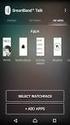 Användarhandbok SmartBand Talk SWR30 Innehåll Basinformation...3 Inledning...3 Maskinvara översikt...3 Förstå displayen...4 Interagera med SmartBand Talk...4 Ladda SmartBand Talk...4 Montering...5 Starta
Användarhandbok SmartBand Talk SWR30 Innehåll Basinformation...3 Inledning...3 Maskinvara översikt...3 Förstå displayen...4 Interagera med SmartBand Talk...4 Ladda SmartBand Talk...4 Montering...5 Starta
Installationsguide och bruksanvisning TELEFONADAPTER 2
 Installationsguide och bruksanvisning TELEFONADAPTER 2 2 Innehållsförteckning Varningar 5 Introduktion 7 Översikt Telefonadapter 2 8 Installation 9 Aktivera Telefonadapter 2 första gången 10 Anslut Telefonadapter
Installationsguide och bruksanvisning TELEFONADAPTER 2 2 Innehållsförteckning Varningar 5 Introduktion 7 Översikt Telefonadapter 2 8 Installation 9 Aktivera Telefonadapter 2 första gången 10 Anslut Telefonadapter
NANO USB ADAPTER WIRELESS 150N
 NANO USB ADAPTER WIRELESS 150N 150 MBPS BRUKSANVISNING NI-707541 SUOMI -FÖRPACKNINGENS INNEHÅLL 4 -TEKNISKA SPECIFIKATIONER 4 -TILLÄMPNING 4 -MASKINVARUINSTALLATION 5 -INSTALLERA PROGRAMVARAN 6 -PROGRAMVARA
NANO USB ADAPTER WIRELESS 150N 150 MBPS BRUKSANVISNING NI-707541 SUOMI -FÖRPACKNINGENS INNEHÅLL 4 -TEKNISKA SPECIFIKATIONER 4 -TILLÄMPNING 4 -MASKINVARUINSTALLATION 5 -INSTALLERA PROGRAMVARAN 6 -PROGRAMVARA
SoundPod. Bärbar Bluetooth ljudförstärkare för små enheter
 SoundPod Bärbar Bluetooth ljudförstärkare för små enheter Beskrivning Soundpod är en ljudförstärkare med Bluetooth som används till apparater när det behövs ett förstärkt ljud för att kommunicera. Det
SoundPod Bärbar Bluetooth ljudförstärkare för små enheter Beskrivning Soundpod är en ljudförstärkare med Bluetooth som används till apparater när det behövs ett förstärkt ljud för att kommunicera. Det
P C I - E A D A P T E R W I R E L E S S 1 5 0 N 1 5 0 M B P S B R U K S A N V I S N I N G N I - 7 0 7 5 2 9
 P C I - E A D A P T E R W I R E L E S S 1 5 0 N 1 5 0 M B P S B R U K S A N V I S N I N G N I - 7 0 7 5 2 9 S U O M I - F Ö R PA C K N I N G E N S I N N E H Å L L 4 - T E K N I S K A S P E C I F I K AT
P C I - E A D A P T E R W I R E L E S S 1 5 0 N 1 5 0 M B P S B R U K S A N V I S N I N G N I - 7 0 7 5 2 9 S U O M I - F Ö R PA C K N I N G E N S I N N E H Å L L 4 - T E K N I S K A S P E C I F I K AT
TELEFONADAPTER 2 INSTALLATIONSGUIDE OCH BRUKSANVISNING
 TELEFONADAPTER 2 INSTALLATIONSGUIDE OCH BRUKSANVISNING 2 Innehållsförteckning Varningar 5 Introduktion 7 Översikt Telefonadapter 2 8 Installation 9 Aktivera telefonadapter första gången 10 Anslut telefonadapter
TELEFONADAPTER 2 INSTALLATIONSGUIDE OCH BRUKSANVISNING 2 Innehållsförteckning Varningar 5 Introduktion 7 Översikt Telefonadapter 2 8 Installation 9 Aktivera telefonadapter första gången 10 Anslut telefonadapter
Vad finns med vid leverans
 Compact Mini 1. Introduktion...2 Vad finns med vid leverans...2 2. Beskrivning av Compact mini...3 Ovansidan...3 Undersida...4 Ovansida...5 Höger sida...6 Undersidan...7 3. Komma igång...8 Slå på och slå
Compact Mini 1. Introduktion...2 Vad finns med vid leverans...2 2. Beskrivning av Compact mini...3 Ovansidan...3 Undersida...4 Ovansida...5 Höger sida...6 Undersidan...7 3. Komma igång...8 Slå på och slå
Användarhandbok. Smart Bluetooth Handset SBH52
 Användarhandbok Smart Bluetooth Handset SBH52 Innehåll Användarhandbok för Smart Bluetooth Handset... 3 Inledning... 3 Basinformation...5 Komma igång...7 Använda handsetet... 8 Juridisk information...11
Användarhandbok Smart Bluetooth Handset SBH52 Innehåll Användarhandbok för Smart Bluetooth Handset... 3 Inledning... 3 Basinformation...5 Komma igång...7 Använda handsetet... 8 Juridisk information...11
BRUKSANVISNING SVENSKA
 BRUKSANVISNING Välkommen... 3 Bluetooth-anslutning... 4 Produktöversikt... 5 Innehåll... 6 Passform... 7 Laddning... 8 Reglage... 10 På/Av... 10 Musik och samtal... 11 Ihopparning av enheter... 12 Appen
BRUKSANVISNING Välkommen... 3 Bluetooth-anslutning... 4 Produktöversikt... 5 Innehåll... 6 Passform... 7 Laddning... 8 Reglage... 10 På/Av... 10 Musik och samtal... 11 Ihopparning av enheter... 12 Appen
Jabra. Elite 65t. Bruksanvisning
 Jabra Elite 65t Bruksanvisning 2017 GN Audio A/S. Med ensamrätt. Jabra är ett varumärke som tillhör GN Audio A/S. Bluetooth -ordet, -märket och -logotyper ägs av Bluetooth SIG, Inc. och all användning
Jabra Elite 65t Bruksanvisning 2017 GN Audio A/S. Med ensamrätt. Jabra är ett varumärke som tillhör GN Audio A/S. Bluetooth -ordet, -märket och -logotyper ägs av Bluetooth SIG, Inc. och all användning
Jabra. Elite 25e. Bruksanvisning
 Jabra Elite 25e Bruksanvisning 2017 GN Audio A/S. Med ensamrätt. Jabra är ett varumärke som tillhör GN Audio A/S. Bluetooth -ordet, -märket och -logotyper ägs av Bluetooth SIG, Inc. och all användning
Jabra Elite 25e Bruksanvisning 2017 GN Audio A/S. Med ensamrätt. Jabra är ett varumärke som tillhör GN Audio A/S. Bluetooth -ordet, -märket och -logotyper ägs av Bluetooth SIG, Inc. och all användning
BackBeat GO 410-serien. Användarhandbok
 BackBeat GO 410-serien Användarhandbok Innehåll Headsetöversikt 3 Var försiktig 3 Parkoppla 4 Parkoppla 4 Parkopplingsläge 4 Installera appen 5 Grunderna 6 Sätta på eller stänga av strömmen 6 Ladda och
BackBeat GO 410-serien Användarhandbok Innehåll Headsetöversikt 3 Var försiktig 3 Parkoppla 4 Parkoppla 4 Parkopplingsläge 4 Installera appen 5 Grunderna 6 Sätta på eller stänga av strömmen 6 Ladda och
Användarhandbok. Xperia SmartTags NT1/NT2
 Användarhandbok Xperia SmartTags NT1/NT2 Innehåll Inledning...3 Komma igång...4 Starta NFC-funktionen...4 Identifieringsområde för NFC...4 Hantera dina taggar med Smart Connect...4 Använda Xperia SmartTags...5
Användarhandbok Xperia SmartTags NT1/NT2 Innehåll Inledning...3 Komma igång...4 Starta NFC-funktionen...4 Identifieringsområde för NFC...4 Hantera dina taggar med Smart Connect...4 Använda Xperia SmartTags...5
HP UC-högtalartelefon. Användarhandbok
 HP UC-högtalartelefon Användarhandbok Copyright 2014, 2015 Hewlett-Packard Development Company, L.P. Bluetooth är ett varumärke som tillhör ägaren och används av Hewlett-Packard Company under licens. Windows
HP UC-högtalartelefon Användarhandbok Copyright 2014, 2015 Hewlett-Packard Development Company, L.P. Bluetooth är ett varumärke som tillhör ägaren och används av Hewlett-Packard Company under licens. Windows
BE1310 Visit Smart hub
 SE BE1310 Visit Smart hub Innehåll Sätta upp Smart hub 3 Innan du börjar 4 Installation 5 Parkoppla 6 Testa 8 Välkomstsignal 9 Felsökning 10 Sätta upp sensorer 11 Telefonsensor 13 Dörrsensor 17 Ljudsensor
SE BE1310 Visit Smart hub Innehåll Sätta upp Smart hub 3 Innan du börjar 4 Installation 5 Parkoppla 6 Testa 8 Välkomstsignal 9 Felsökning 10 Sätta upp sensorer 11 Telefonsensor 13 Dörrsensor 17 Ljudsensor
Panther. Installationsinstruktioner. Sändare PN-TX-MX8B (PN-T19-2) IM-PN-TX103-A01-SE SPRÅK: Svenska (översättning från engelska)
 Panther Installationsinstruktioner Sändare PN-TX-MX8B (PN-T19-2) IM-PN-TX103-A01-SE SPRÅK: Svenska (översättning från engelska) INNEHÅLL Kapitel 1: KUNDINFORMATION 3 Kapitel 2: SÄKERHET 5 Kapitel 3: PRODUKTBESKRIVNING
Panther Installationsinstruktioner Sändare PN-TX-MX8B (PN-T19-2) IM-PN-TX103-A01-SE SPRÅK: Svenska (översättning från engelska) INNEHÅLL Kapitel 1: KUNDINFORMATION 3 Kapitel 2: SÄKERHET 5 Kapitel 3: PRODUKTBESKRIVNING
BackBeat GO 3. Användarhandbok
 BackBeat GO 3 Användarhandbok Innehåll Headsetöversikt 3 Var försiktig 3 Parkoppla och anpassa 4 Parkoppla 4 Få optimal ljudkvalitet 4 Installera appen 6 Använd BackBeat GO 3 appen 6 Ladda 7 Ladda 7 Kontrollera
BackBeat GO 3 Användarhandbok Innehåll Headsetöversikt 3 Var försiktig 3 Parkoppla och anpassa 4 Parkoppla 4 Få optimal ljudkvalitet 4 Installera appen 6 Använd BackBeat GO 3 appen 6 Ladda 7 Ladda 7 Kontrollera
Installationsguide och bruksanvisning
 Installationsguide och bruksanvisning TV-ADAPTER 2 2 Innehållsförteckning Varningar 6 Introduktion 8 Översikt TV-adapter 2 9 Installationsguide 11 Installera TV-adapter 2 12 Ansluta TV-adapter 2 till vägguttag
Installationsguide och bruksanvisning TV-ADAPTER 2 2 Innehållsförteckning Varningar 6 Introduktion 8 Översikt TV-adapter 2 9 Installationsguide 11 Installera TV-adapter 2 12 Ansluta TV-adapter 2 till vägguttag
Tack för att du har valt den här trådlösa produkten. Om du vill koppla samman flera datorer för att dela en trådlös Internet-anslutning, behöver du
 U S B A D A P T E R W I R E L E S S 3 0 0 N 3 0 0 M B P S B R U K S A N V I S N I N G N I - 7 0 7 5 2 2 S U O M I - F Ö R PA C K N I N G E N S I N N E H Å L L 4 - T E K N I S K A S P E C I F I K AT I O
U S B A D A P T E R W I R E L E S S 3 0 0 N 3 0 0 M B P S B R U K S A N V I S N I N G N I - 7 0 7 5 2 2 S U O M I - F Ö R PA C K N I N G E N S I N N E H Å L L 4 - T E K N I S K A S P E C I F I K AT I O
BRUKSANVISNING M-DEX
 BRUKSANVISNING M-DEX PAKETINNEHÅLL M-DEX Bruksanvisning Halssnodd Laddare Kabel med stereopropp i båda ändar 2 INNEHÅLLSFÖRTECKNING SYMBOLER............................................ 5 DIN NYA M-DEX........................................
BRUKSANVISNING M-DEX PAKETINNEHÅLL M-DEX Bruksanvisning Halssnodd Laddare Kabel med stereopropp i båda ändar 2 INNEHÅLLSFÖRTECKNING SYMBOLER............................................ 5 DIN NYA M-DEX........................................
BRUKSANVISNING WIDEX ZEN2GO. C2-PA (RIC) tinnitusapparat
 BRUKSANVISNING WIDEX ZEN2GO C2-PA (RIC) tinnitusapparat INNEHÅLLSFÖRTECKNING SYMBOLER...................................... 3 BESKRIVNING.................................... 4 Avsedd användning...............................
BRUKSANVISNING WIDEX ZEN2GO C2-PA (RIC) tinnitusapparat INNEHÅLLSFÖRTECKNING SYMBOLER...................................... 3 BESKRIVNING.................................... 4 Avsedd användning...............................
Användarhandbok. SmartWatch MN2
 Användarhandbok SmartWatch MN2 Innehåll Inledning...3 Översikt...3 Ladda...3 Komma igång...4 Starta och stänga av...4 Konfigurera...4 Installera Smart Connect...4 Koppling SmartWatch...5 Installera SmartWatch-programmet...5
Användarhandbok SmartWatch MN2 Innehåll Inledning...3 Översikt...3 Ladda...3 Komma igång...4 Starta och stänga av...4 Konfigurera...4 Installera Smart Connect...4 Koppling SmartWatch...5 Installera SmartWatch-programmet...5
BackBeat 100-serien. Användarhandbok
 BackBeat 100-serien Användarhandbok Innehåll Headsetöversikt 3 Var försiktig 3 Para ihop 4 Parkoppla 4 Parkopplingsläge 4 Grunderna 5 Sätta på eller stänga av strömmen 5 Justera volymen 5 Besvara eller
BackBeat 100-serien Användarhandbok Innehåll Headsetöversikt 3 Var försiktig 3 Para ihop 4 Parkoppla 4 Parkopplingsläge 4 Grunderna 5 Sätta på eller stänga av strömmen 5 Justera volymen 5 Besvara eller
BARRYVOX REFERENZHANDBUCH EXTENDED REFERENCE MANUAL MANUEL DE RÉFÉRENCE MANUALE DI REFERENZA GUÌA DE REFERENCIA NO SV CS
 BARRYVOX REFERENZHANDBUCH EXTENDED REFERENCE MANUAL MANUEL DE RÉFÉRENCE MANUALE DI REFERENZA GUÌA DE REFERENCIA REFERANSEHÅNDBOK REFERENSHANDBOK REFERENČNÍ PŘÍRUČKA RAZŠIRJENA NAVODILA PRZEWODNIK UŻYTKOWNIKA
BARRYVOX REFERENZHANDBUCH EXTENDED REFERENCE MANUAL MANUEL DE RÉFÉRENCE MANUALE DI REFERENZA GUÌA DE REFERENCIA REFERANSEHÅNDBOK REFERENSHANDBOK REFERENČNÍ PŘÍRUČKA RAZŠIRJENA NAVODILA PRZEWODNIK UŻYTKOWNIKA
Jabra. Talk 15. Bruksanvisning
 Jabra Talk 15 Bruksanvisning INNEHÅLL TACK... 2 OM JABRA TALK 15... 2 HEADSETETS FUNKTIONER... 3 KOMMA IGÅNG... 4 LADDA HEADSETET... 4 SLÅ PÅ OCH AV HEADSETET... 5 PARA IHOP HEADSETET MED TELEFONEN....
Jabra Talk 15 Bruksanvisning INNEHÅLL TACK... 2 OM JABRA TALK 15... 2 HEADSETETS FUNKTIONER... 3 KOMMA IGÅNG... 4 LADDA HEADSETET... 4 SLÅ PÅ OCH AV HEADSETET... 5 PARA IHOP HEADSETET MED TELEFONEN....
Guide för icube II. Trådlös programmering
 Guide för icube II Trådlös programmering Innehållsförteckning Snabbguide...3 Indikationslampor...4 Översikt...5 Installering...6 Anslut icube II till din datorn...7 Batteristatus...8 Drifttid...8 Använd
Guide för icube II Trådlös programmering Innehållsförteckning Snabbguide...3 Indikationslampor...4 Översikt...5 Installering...6 Anslut icube II till din datorn...7 Batteristatus...8 Drifttid...8 Använd
Jabra. Speak 710. Bruksanvisning
 Jabra Speak 710 Bruksanvisning 2017 GN Audio A/S. Med ensamrätt. Jabra är ett varumärke som tillhör GN Audio A/S. Bluetooth -ordet, -märket och -logotyper ägs av Bluetooth SIG, Inc. och all användning
Jabra Speak 710 Bruksanvisning 2017 GN Audio A/S. Med ensamrätt. Jabra är ett varumärke som tillhör GN Audio A/S. Bluetooth -ordet, -märket och -logotyper ägs av Bluetooth SIG, Inc. och all användning
JABRA mini BRUKS ANVISNING. jabra.com/mini
 JABRA mini BRUKS ANVISNING jabra.com/mini 2013 GN Netcom A/S. All rights reserved. Jabra is a registered trademark of GN Netcom A/S. All other trademarks included herein are the property of their respective
JABRA mini BRUKS ANVISNING jabra.com/mini 2013 GN Netcom A/S. All rights reserved. Jabra is a registered trademark of GN Netcom A/S. All other trademarks included herein are the property of their respective
JABRA HALO FUSION. Bruksanvisning. jabra.com/halofusion
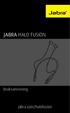 Bruksanvisning jabra.com/halofusion 2015 GN Netcom A/S. Med ensamrätt. Jabra är ett registrerat varumärke som tillhör GN Netcom A/S. Övriga varumärken som nämns här tillhör deras respektive ägare. BLUETOOTH
Bruksanvisning jabra.com/halofusion 2015 GN Netcom A/S. Med ensamrätt. Jabra är ett registrerat varumärke som tillhör GN Netcom A/S. Övriga varumärken som nämns här tillhör deras respektive ägare. BLUETOOTH
Power Link 4 Användarhandledning
 Power Link 4 Användarhandledning 1 Varning: för att minska risken för brand, elektriska stötar eller personskador Observera Stäng av/koppla ur enheten innan rengöring eller annat underhåll Om stickkontakten
Power Link 4 Användarhandledning 1 Varning: för att minska risken för brand, elektriska stötar eller personskador Observera Stäng av/koppla ur enheten innan rengöring eller annat underhåll Om stickkontakten
MYJACK AUX IN TRÅDLÖS OMVANDLARE BRUKSANVISNING
 Alla varumärken uppmärksammas som egendom tillhörande respektive ägare. Om inte annat anges har inte användaren några intresserättigheter i KitSound eller produkterna häri. Din produkt och batterier måste
Alla varumärken uppmärksammas som egendom tillhörande respektive ägare. Om inte annat anges har inte användaren några intresserättigheter i KitSound eller produkterna häri. Din produkt och batterier måste
INNEHÅLLSFÖRTECKNING. 82 scala rider Qz
 Qz Användarmanual INNEHÅLLSFÖRTECKNING 1. INTRODUKTION...83 2. LADDNING AV SCALA RIDER...83 3. CARDO COMMUNITY -PLATTFORM...84 4. KOM IGÅNG...84 4.1 STATUSLAMPA...84 4.2 ALLMÄNNA FUNKTIONER...85 4.3 LJUDKÄLLOR
Qz Användarmanual INNEHÅLLSFÖRTECKNING 1. INTRODUKTION...83 2. LADDNING AV SCALA RIDER...83 3. CARDO COMMUNITY -PLATTFORM...84 4. KOM IGÅNG...84 4.1 STATUSLAMPA...84 4.2 ALLMÄNNA FUNKTIONER...85 4.3 LJUDKÄLLOR
Synology Remote. Bruksanvisning
 Synology Remote Bruksanvisning Remote08312010 Innehållsförteckning 3 Välkommen 4 Synology Remote, en översikt 5 Förpackningens innehåll 6 Komma igång 8 Njut av din musik med Synology Remote 11 Specifikationer
Synology Remote Bruksanvisning Remote08312010 Innehållsförteckning 3 Välkommen 4 Synology Remote, en översikt 5 Förpackningens innehåll 6 Komma igång 8 Njut av din musik med Synology Remote 11 Specifikationer
n e t w o r k r e p e a t e r w i r e l e s s 3 0 0 n 3 0 0 m b p s
 n e t w o r k r e p e a t e r w i r e l e s s 3 0 0 n 3 0 0 m b p s B r u k s a n v i s n i n g N I - 7 0 7 5 4 7 S U O M I n e t w o r k r e p e a t e r w i r e l e s s 3 0 0 n 3 0 0 m b p s Tack för
n e t w o r k r e p e a t e r w i r e l e s s 3 0 0 n 3 0 0 m b p s B r u k s a n v i s n i n g N I - 7 0 7 5 4 7 S U O M I n e t w o r k r e p e a t e r w i r e l e s s 3 0 0 n 3 0 0 m b p s Tack för
BackBeat PRO 2 BackBeat PRO 2 Special Edition. Användarhandbok
 BackBeat PRO 2 BackBeat PRO 2 Special Edition Användarhandbok Innehåll Översikt 3 Volym 3 Spela upp/pausa musik 3 Spola 3 Öppet lyssningsläge 3 Aktiv bullerdämpning 3 Ladda 3 Ljud av 4 Besvara eller avsluta
BackBeat PRO 2 BackBeat PRO 2 Special Edition Användarhandbok Innehåll Översikt 3 Volym 3 Spela upp/pausa musik 3 Spola 3 Öppet lyssningsläge 3 Aktiv bullerdämpning 3 Ladda 3 Ljud av 4 Besvara eller avsluta
BackBeat FIT 3100-serien. Användarhandbok
 BackBeat FIT 3100-serien Användarhandbok Innehåll Kontrollöversikt 3 Ström, parkoppling och laddning 4 Slå på av fodralet 4 Parkoppla första gången 4 Parkopplingsläge 4 Ladda 4 Installera appen 6 Grunderna
BackBeat FIT 3100-serien Användarhandbok Innehåll Kontrollöversikt 3 Ström, parkoppling och laddning 4 Slå på av fodralet 4 Parkoppla första gången 4 Parkopplingsläge 4 Ladda 4 Installera appen 6 Grunderna
JABRA STORM. Bruksanvisning. jabra.com/storm
 Bruksanvisning jabra.com/storm 2014 GN Netcom A/S / GN Netcom US, Inc. Med ensamrätt. Jabra är ett registrerat varumärke som tillhör GN Netcom A/S. Övriga varumärken som nämns här tillhör deras respektive
Bruksanvisning jabra.com/storm 2014 GN Netcom A/S / GN Netcom US, Inc. Med ensamrätt. Jabra är ett registrerat varumärke som tillhör GN Netcom A/S. Övriga varumärken som nämns här tillhör deras respektive
Voyager 4200 UC-serien. Användarhandbok
 Voyager 4200 UC-serien Användarhandbok Innehåll Headsetöversikt 3 Var försiktig 3 USB-adapter för Bluetooth 4 Anslut och parkoppla 5 Ansluta till en dator 5 Konfiguration av USB-adaptern 5 Parkoppla med
Voyager 4200 UC-serien Användarhandbok Innehåll Headsetöversikt 3 Var försiktig 3 USB-adapter för Bluetooth 4 Anslut och parkoppla 5 Ansluta till en dator 5 Konfiguration av USB-adaptern 5 Parkoppla med
JABRA SOLEMATE MAX. Bruksanvisning. jabra.com/solematemax NFC. jabra
 jabra JABRA SOLEMATE MAX NFC Bruksanvisning jabra.com/solematemax 2013 GN Netcom A/S. Alla rättigheter reserverade. Jabra är ett registrerat varumärke som tillhör GN Netcom A/S. Övriga varumärken som nämns
jabra JABRA SOLEMATE MAX NFC Bruksanvisning jabra.com/solematemax 2013 GN Netcom A/S. Alla rättigheter reserverade. Jabra är ett registrerat varumärke som tillhör GN Netcom A/S. Övriga varumärken som nämns
BARRYVOX REFERENZHANDBUCH EXTENDED REFERENCE MANUAL MANUEL DE RÉFÉRENCE MANUALE DI REFERENZA GUÌA DE REFERENCIA NO SV CS
 BARRYVOX REFERENZHANDBUCH EXTENDED REFERENCE MANUAL MANUEL DE RÉFÉRENCE MANUALE DI REFERENZA GUÌA DE REFERENCIA REFERANSEHÅNDBOK REFERENSMANUAL REFERENČNÍ PŘÍRUČKA RAZŠIRJENA NAVODILA PRZEWODNIK UŻYTKOWNIKA
BARRYVOX REFERENZHANDBUCH EXTENDED REFERENCE MANUAL MANUEL DE RÉFÉRENCE MANUALE DI REFERENZA GUÌA DE REFERENCIA REFERANSEHÅNDBOK REFERENSMANUAL REFERENČNÍ PŘÍRUČKA RAZŠIRJENA NAVODILA PRZEWODNIK UŻYTKOWNIKA
Jabra. Talk 2. Bruksanvisning
 Jabra Talk 2 Bruksanvisning 2017 GN Audio A/S. Med ensamrätt. Jabra är ett varumärke som tillhör GN Audio A/S. BLUETOOTH -ordet, -märket och -logotyper ägs av Bluetooth SIG, Inc. och all användning av
Jabra Talk 2 Bruksanvisning 2017 GN Audio A/S. Med ensamrätt. Jabra är ett varumärke som tillhör GN Audio A/S. BLUETOOTH -ordet, -märket och -logotyper ägs av Bluetooth SIG, Inc. och all användning av
Användarhandbok. Bluetooth Keyboard BKB50
 Användarhandbok Bluetooth Keyboard BKB50 Innehåll Basinformation...3 Allmän översikt...3 Tangentbord översikt...3 Ladda tangentbordet...4 Starta och stänga av...5 Komma igång...6 Konfigurera tangentbordet...6
Användarhandbok Bluetooth Keyboard BKB50 Innehåll Basinformation...3 Allmän översikt...3 Tangentbord översikt...3 Ladda tangentbordet...4 Starta och stänga av...5 Komma igång...6 Konfigurera tangentbordet...6
BROADBAND ROUTER WIRELESS 150N 150 MBPS BRUKSANVISNING NI-707517
 BROADBAND ROUTER WIRELESS 150N 150 MBPS BRUKSANVISNING NI-707517 SUOMI FÖRPACKNINGENS INNEHÅLL 5 TEKNISKA SPECIFIKATIONER 5 TILLÄMPNING 5 MASKINVARUINSTALLATION 6 ROUTERKONFIGURATION 8 WPS 14 CE/FCC 15
BROADBAND ROUTER WIRELESS 150N 150 MBPS BRUKSANVISNING NI-707517 SUOMI FÖRPACKNINGENS INNEHÅLL 5 TEKNISKA SPECIFIKATIONER 5 TILLÄMPNING 5 MASKINVARUINSTALLATION 6 ROUTERKONFIGURATION 8 WPS 14 CE/FCC 15
Jabra. Speak 810. Bruksanvisning
 Jabra Speak 810 Bruksanvisning 2015 GN Audio A/S (GN Netcom A/S). Med ensamrätt. Jabra är ett registrerat varumärke som tillhör GN Audio A/ S (GN Netcom A/S). Övriga varumärken som nämns här tillhör deras
Jabra Speak 810 Bruksanvisning 2015 GN Audio A/S (GN Netcom A/S). Med ensamrätt. Jabra är ett registrerat varumärke som tillhör GN Audio A/ S (GN Netcom A/S). Övriga varumärken som nämns här tillhör deras
JABRA SPORT PULSE WIRELESS
 JABRA SPORT PULSE WIRELESS Bruksanvisning jabra.com/sportpulsewireless 2014 GN Netcom A/S. Med ensamrätt. Jabra är ett registrerat varumärke som tillhör GN Netcom A/S. Övriga varumärken som nämns här tillhör
JABRA SPORT PULSE WIRELESS Bruksanvisning jabra.com/sportpulsewireless 2014 GN Netcom A/S. Med ensamrätt. Jabra är ett registrerat varumärke som tillhör GN Netcom A/S. Övriga varumärken som nämns här tillhör
Anslutnings guide (för D-SLR-kameror) Sv
 SB7J01(1B)/ 6MB4121B-01 Anslutnings guide (för D-SLR-kameror) Sv Innehållsförteckning Introduktion...2 Gränssnittet...2 Problem med att ansluta?...2 Mer om SnapBridge...2 Vad du behöver...3 Vad du kan
SB7J01(1B)/ 6MB4121B-01 Anslutnings guide (för D-SLR-kameror) Sv Innehållsförteckning Introduktion...2 Gränssnittet...2 Problem med att ansluta?...2 Mer om SnapBridge...2 Vad du behöver...3 Vad du kan
1. Översikt Anpassa headsetet Installation Ringa ett samtal Besvara ett samtal Funktioner...
 Innehåll 1. Översikt..................................................86 2. Anpassa headsetet.........................................87 3. Installation................................................88
Innehåll 1. Översikt..................................................86 2. Anpassa headsetet.........................................87 3. Installation................................................88
JABRA STORM. Bruksanvisning. jabra.com/storm
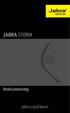 Bruksanvisning jabra.com/storm 2014 GN Netcom A/S / GN Netcom US, Inc. Med ensamrätt. Jabra är ett registrerat varumärke som tillhör GN Netcom A/S. Övriga varumärken som nämns här tillhör deras respektive
Bruksanvisning jabra.com/storm 2014 GN Netcom A/S / GN Netcom US, Inc. Med ensamrätt. Jabra är ett registrerat varumärke som tillhör GN Netcom A/S. Övriga varumärken som nämns här tillhör deras respektive
BLUETOOTH HEADSET. User Guide. Benutzerhandbuch Brugervejledning. Manual do Utilizador
 Benutzerhandbuch Brugervejledning Guía del usuario Käyttöopas Guide de l'utilisateur Guida dell'utente Gebruikershandleiding Brukerhåndbok BLUETOOTH HEADSET User Guide Manual do Utilizador Руководство
Benutzerhandbuch Brugervejledning Guía del usuario Käyttöopas Guide de l'utilisateur Guida dell'utente Gebruikershandleiding Brukerhåndbok BLUETOOTH HEADSET User Guide Manual do Utilizador Руководство
Jabra revo Wireless. Bruksanvisning. jabra.com/revowireless
 Jabra revo Wireless Bruksanvisning jabra.com/revowireless 1. Välkommen...3 2. ÖVERSIKT... 4 3. hur du bär det...5 3.1 Höjdjustering 3.2 vikbara gångjärn 4. hur du laddar det...7 4.1 Batteristatus 5. hur
Jabra revo Wireless Bruksanvisning jabra.com/revowireless 1. Välkommen...3 2. ÖVERSIKT... 4 3. hur du bär det...5 3.1 Höjdjustering 3.2 vikbara gångjärn 4. hur du laddar det...7 4.1 Batteristatus 5. hur
Jabra. Elite Sport. Bruksanvisning
 Jabra Elite Sport Bruksanvisning 2016 GN Audio A/S. All rights reserved. Jabra is a trademark of GN Audio A/S. The Bluetooth word mark and logos are registered trademarks owned by the Bluetooth SIG, Inc.
Jabra Elite Sport Bruksanvisning 2016 GN Audio A/S. All rights reserved. Jabra is a trademark of GN Audio A/S. The Bluetooth word mark and logos are registered trademarks owned by the Bluetooth SIG, Inc.
JABRA CLASSIC BRUKS ANVISNING. jabra.com/classic
 BRUKS ANVISNING jabra.com/classic INNEHÅLL 1. VÄLKOMMEN... 3 2. HEADSET ÖVERSIKT... 4 3. HUR DU BÄR DET... 5 3.1 BYTA EARGELS 3.2 FÄSTA ÖRONKROKEN 4. HUR DU LADDAR BATTERIET... 7 5. HUR DU ANSLUTER DET...
BRUKS ANVISNING jabra.com/classic INNEHÅLL 1. VÄLKOMMEN... 3 2. HEADSET ÖVERSIKT... 4 3. HUR DU BÄR DET... 5 3.1 BYTA EARGELS 3.2 FÄSTA ÖRONKROKEN 4. HUR DU LADDAR BATTERIET... 7 5. HUR DU ANSLUTER DET...
Bruksanvisning. TV-Dex
 Bruksanvisning TV-Dex Innehållsförteckning paketinnehåll....................................... 4 din nya tv-dex....................................... 5 TV-Controller (handenhet).........................
Bruksanvisning TV-Dex Innehållsförteckning paketinnehåll....................................... 4 din nya tv-dex....................................... 5 TV-Controller (handenhet).........................
TomTom Hands-Free Car Kit Referensguide
 TomTom Hands-Free Car Kit Referensguide Innehåll Översikt 3 Vad finns i kartongen? 4 Vad finns i kartongen?... 4 Komma igång 6 Montera TomTom Hands-Free Car Kit i bilen... 6 Starta TomTom Hands-Free Car
TomTom Hands-Free Car Kit Referensguide Innehåll Översikt 3 Vad finns i kartongen? 4 Vad finns i kartongen?... 4 Komma igång 6 Montera TomTom Hands-Free Car Kit i bilen... 6 Starta TomTom Hands-Free Car
